Google “DNS Probe Finished No Internet” Hata Çözümü

Windows 7-8-10 işletim sistemlerinde, Google Chrome tarayıcılarda karşımıza çıkan DNS Probe Finished No Internet hatasını nasıl çözeceğinizi anlatacağız. DNS Probe Finished hatasının birçok farklı nedeni olabilir. Aşağıdaki işlemleri adım adım uygulamanızı öneririz.
Cihazınıza tanımlı dns sunucularının doğru çalışmaması sonucu bu hata ile karşılaşabilirsiniz. Mevcut dns adreslerinizi gözden geçirerek hatayı giderebilirsiniz fakat bazı durumlarda aşağıdaki komutları kullanarak dns cache temizliği yapmanız gerekebilir. Mevcut dns adreslerinizi değiştirmeden önce aşağıdaki kodları anlatıldığı gibi yazarak işlemleri yapmanız gerekmektedr.
DNS Probe Finished No Internet Çözümü
Başlat’a tıklayarak arama ekranına CMD yazıyoruz.
Cmd satırına sağ tıklayıp Yönetici olarak çalıştır seçeneğine tıklayın. NOT: Komut satırını yönetici olarak çalıştırmazsanız ayarları uygulamaya yetkiniz olmayabilir bu yüzden bu adım önemlidir.
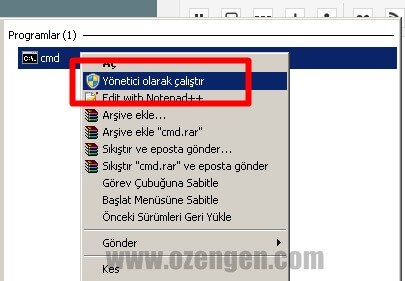
Komut satırına aşağıdaki komutları sırası ile yazarak Enter tuşuna basıyoruz.
- netsh int ip reset resetlog.txt Yazarak enter tuşuna basıyoruz.
- ipconfig /flushdns Yazarak enter tuşuna basıyoruz.
- netsh winsock reset Yazarak enter tuşuna basıyoruz.

Komutları yazdıktan sonra bütün işlemlerin başarı ile tamamlanmış olması gerekmektedir. İşlemler tamamlandıktan sonra bilgisayarınızı yeniden başlatın. Alternatif olarak Google dns adreslerini kullanarak da hatayı giderebilirsiniz.
Ağ ve Paylaşım Merkezi’ne giriş yaparak Properties (Özellikler) seçeneğine tıklayın. İnternet Protokol Version 4 satırını seçtikten sonra Properties (Özellikler) seçeneğine tıklayın.
Açılan ekranda “Aşağıdaki DNS sunucu adreslerini kullan” seçeneğini işaretleyerek 8.8.8.8 ve 8.8.4.4 adreslerini girin. Daha detaylı resimli anlatım için Dns Adresleri ve Dns değiştirme yazımızı inceleyebilirsiniz.

İşlemlerden sonra hata muhtemelen çözülmüş olacaktır. Android ve iPhone telefonlarda işlemi nasıl yapacağınızı, sitemizde arama yaparak ilgili makalelerden bulabilirsiniz. Hata hala devam ediyorsa yorum atmanız halinde tekrar yardımcı olabiliriz. İşletim sistemi ve hata ekran görüntüsünü bizlere iletebilirsiniz.

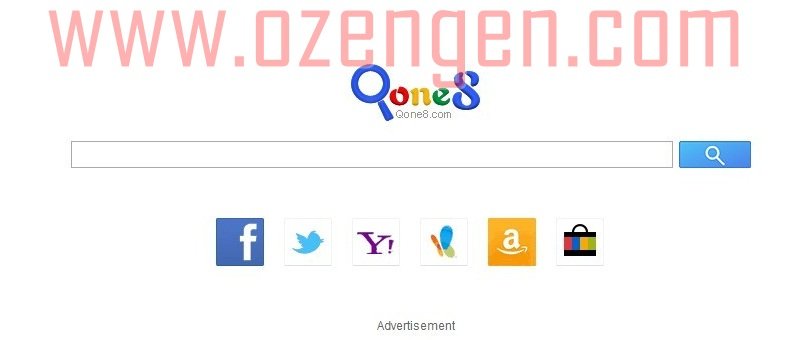
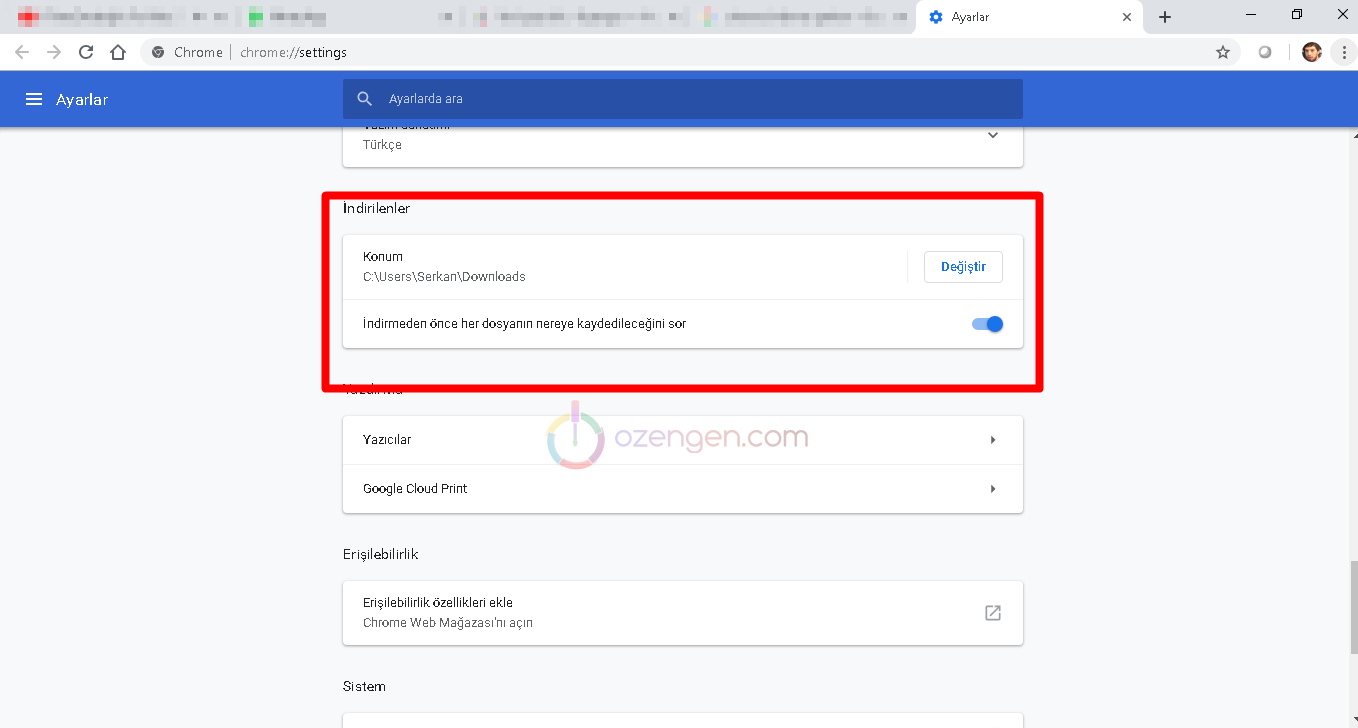

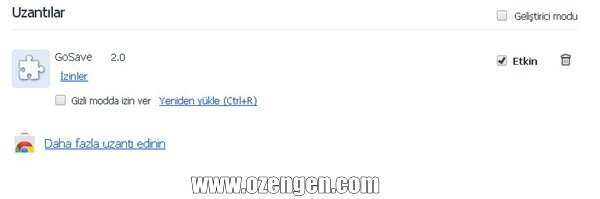
Hata hala devam ediyor